
Pernahkah anda mendengar khabar angin tentang ciri Apple baharu untuk kemas kini keselamatan pada iPhone, iPad dan Mac? Dipanggil Rapid Security Response, ciri ini boleh memastikan peranti anda dikemas kini apabila kecacatan ditemui dalam peningkatan sistem baru-baru ini.
Mari kita lihat apakah ciri Tindak Balas Keselamatan Pantas Apple dan cara untuk membolehkannya memastikan peranti anda lebih selamat.
- Apakah kemas kini Apple Rapid Security Response?
- Cara menghidupkan atau mematikan kemas kini Respons Keselamatan Pantas
- Bagaimana untuk mengalih keluar kemas kini Respons Keselamatan Pantas
Apakah kemas kini Apple Rapid Security Response?
Respons Keselamatan Pantas ialah sistem yang Apple gunakan untuk menghantar pembetulan keselamatan yang kerap kepada pengguna peranti. Ciri ini diperkenalkan dengan iOS 16.2, iPadOS 16.2 dan macOS 13.2.
Dalam sesetengah kes, anda mungkin tidak perlu memulakan semula peranti anda selepas kemas kini ini. Walau bagaimanapun, jika pembaikan daripada Respons Keselamatan Pantas melibatkan sistem pengendalian, peranti anda mungkin memerlukan dimulakan semula.
Kemas kini keselamatan ini digunakan pada versi sistem pengendalian terbaharu. Jadi, jika peningkatan sistem pengendalian ditangguhkan, kemas kini keselamatan juga akan berlaku.
Pemberian versi Keselamatan Respons Pantas termasuk huruf kecil bermula dengan “a”. Sebagai contoh, anda mungkin melihat “iOS 16.4 (a)” sebagai nombor versi. Jika terdapat lebih daripada satu kemas kini, ia akan menyertakan lebih banyak huruf seperti “a,” “b,” “c,” dan sebagainya.
Walaupun ciri kemas kini ini mungkin didayakan secara lalai pada peranti Apple anda, berikut ialah cara untuk menyemak dan menghidupkannya secara manual.
Cara menghidupkan atau mematikan kemas kini Respons Keselamatan Pantas
Anda boleh menghidupkan ciri Respons Keselamatan Pantas dengan mudah dalam iOS 16.2 atau lebih baru dan macOS 13.2 atau lebih baru dengan mengikuti langkah di bawah.
Pada iPhone atau iPad
- Buka apl Tetapan → ketik Umum.
- Pilih Kemas Kini Perisian → pilih Kemas Kini Automatik.
- Togol pada Respons Keselamatan & Fail Sistem.
Nota: Anda boleh mendayakan ciri ini tanpa dua pilihan di atasnya.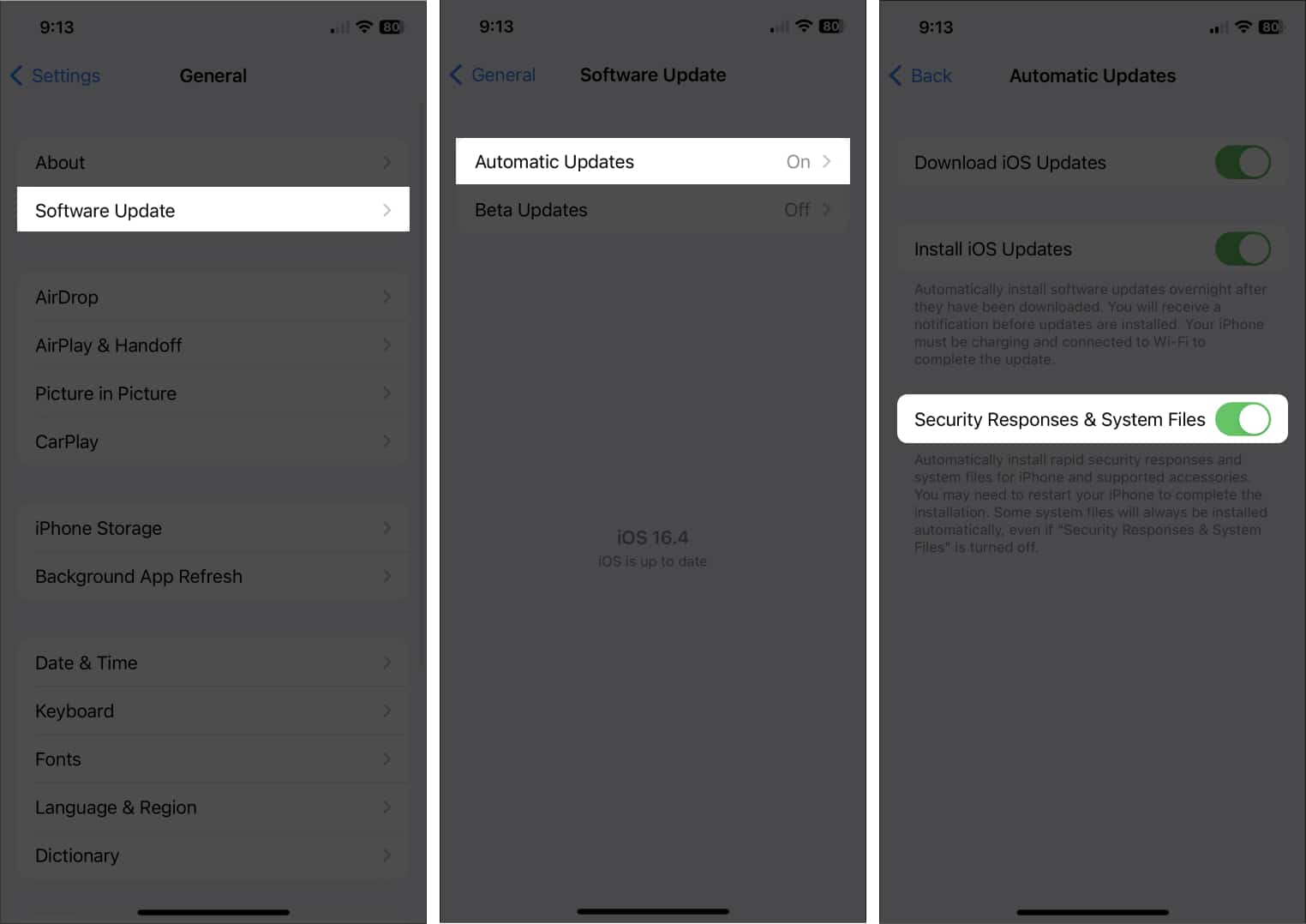
Pada Mac
- Klik logo Apple pada bar menu → pilih Tetapan Sistem.

- Pilih Umum di sebelah kiri → pilih Kemas Kini Perisian di sebelah kanan.
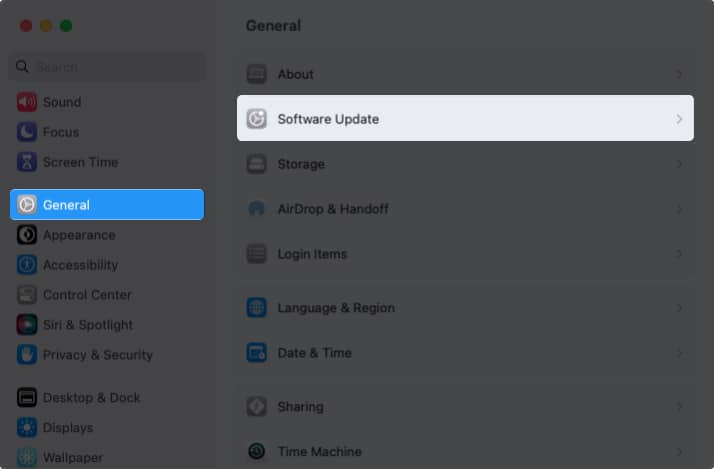
- Klik ikon maklumat (i) di sebelah kanan Kemas kini automatik.
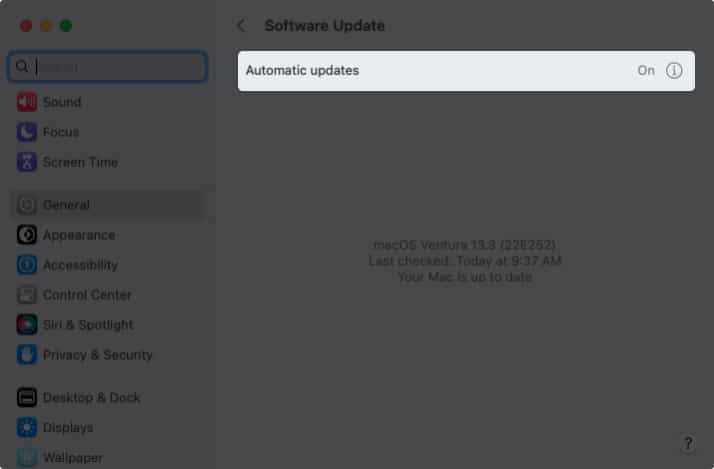
- Togol pada Pasang Respons Keselamatan dan fail sistem.
Nota: Anda mesti mendayakan togol atas untuk Semak kemas kini untuk menggunakan ciri ini pada macOS. - Klik Selesai untuk menyimpan perubahan.
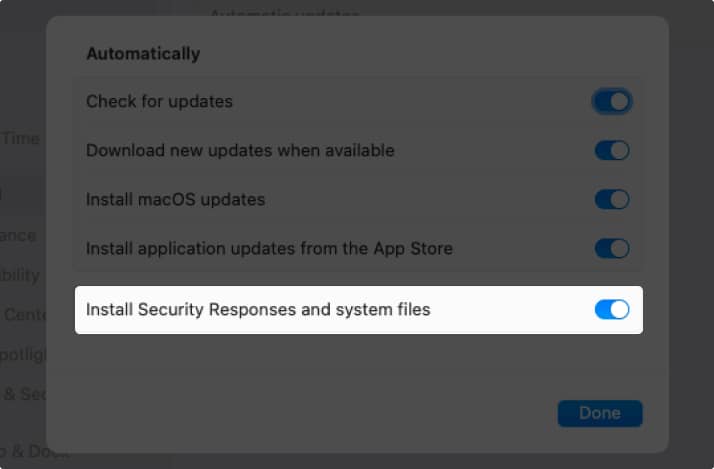
Bagaimana untuk mengalih keluar kemas kini Respons Keselamatan Pantas
Walaupun tidak disyorkan, jika anda menghadapi masalah akibat kemas kini Tindak Balas Keselamatan Pantas, anda boleh mengalih keluarnya daripada peranti anda.
Pada iPhone dan iPad
- Buka apl Tetapan → ketik Umum.
- Pilih Perihal.
- Ketik Versi iOS atau Versi iPadOS berhampiran bahagian atas.
- Anda akan melihat kemas kini dengan pilihan untuk mengalih keluarnya. Ingat untuk mencari penunjuk Respons Keselamatan Pantas, seperti yang dijelaskan sebelum ini.
- Pilih Alih Keluar Respons Keselamatan untuk memadam kemas kini.
Petua: Anda juga mungkin melihat cara memadam kemas kini perisian yang bermasalah pada iPhone atau iPad anda.
Pada Mac
- Buka Tetapan Sistem pada Mac anda.
- Pilih Umum di sebelah kiri dan Perihal di sebelah kanan.
- Klik ikon Maklumat di sebelah kanan versi macOS anda.
- Pilih Alih keluar untuk memadam kemas kini.
Mengapa anda perlu menggunakan ciri Tindak Balas Keselamatan Pantas Apple!
Kemas kini keselamatan adalah penting untuk memastikan peranti anda selamat serta data yang disimpan padanya. Jika kecacatan ditemui dalam peningkatan sistem baru-baru ini dan Apple menyediakan kemas kini Respons Keselamatan Pantas untuk membetulkannya, anda kini boleh memasangnya dengan mendayakan ciri automatik ini. Dan kerana anda boleh mengalih keluar kemas kini jika masalah timbul, ia berbaloi, bukankah anda bersetuju?
Untuk mengetahui lebih lanjut, lihat cara ini untuk melindungi ID Apple anda pada iPhone, iPad dan Mac.
Baca lebih lanjut:
- Cara menggunakan Kunci Keselamatan untuk Apple ID pada iPhone, iPad dan Mac
- Perisian pemulihan data Mac terbaik
- Bagaimana untuk melindungi data iPhone anda daripada pencuri
